电脑手机怎么共享网络 如何通过USB连接手机与电脑共享网络
在现代社会中电脑和手机已经成为人们生活中不可或缺的工具,而有时候我们可能需要在手机和电脑之间共享网络,以便在不同设备上进行网络连接和数据传输。通过使用USB连接手机与电脑,可以实现快速而稳定的网络共享,让我们的工作和生活更加便捷和高效。接下来让我们一起探讨一下如何实现这一功能。
如何通过USB连接手机与电脑共享网络
具体方法:
1.第一步,准备需要共享网络的手机,USB数据线,电脑。
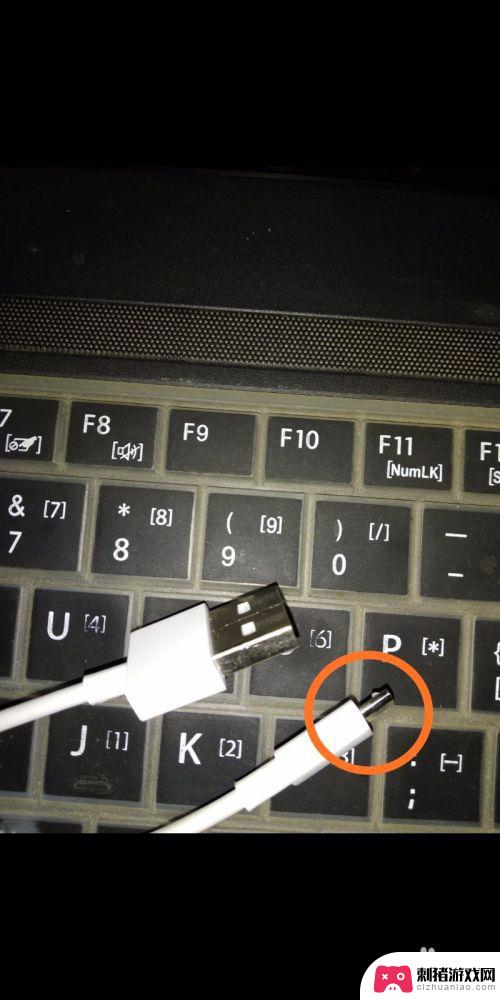
2.第二步,用数据线一头连接手机,另一头连接电脑。下面开始准备联网共享啦!
在手机里打开设置,找到如下选项‘更多连接方式’并打开。
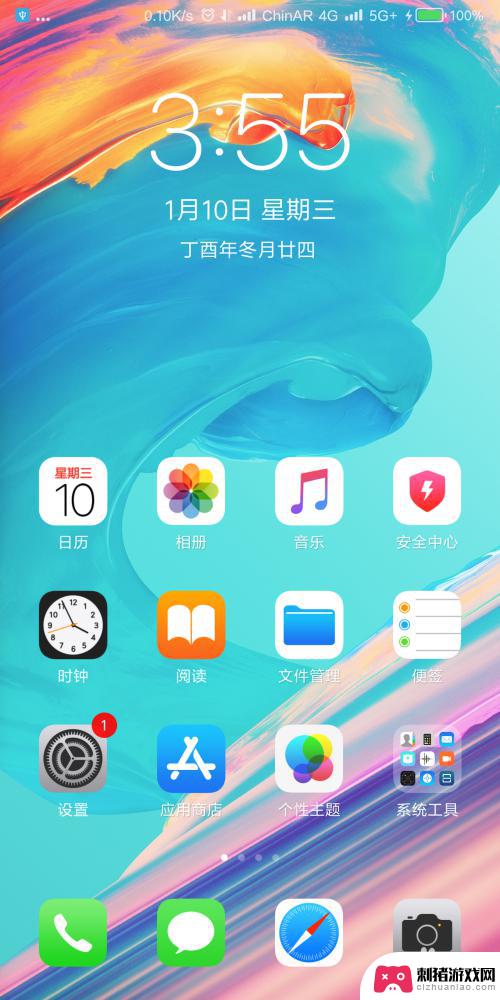
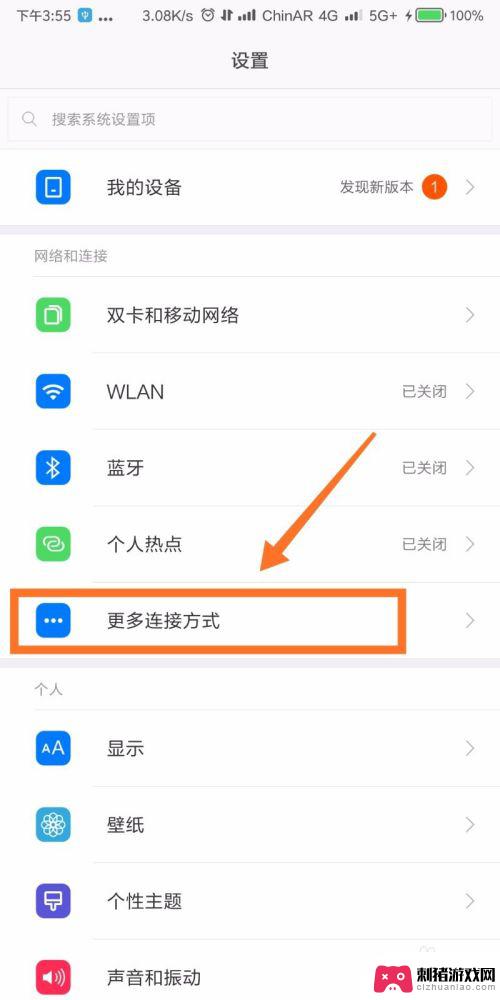
3.第三步,打开就看到了‘USB网络共享’。就是利用这个功能,可以将手机的网络共享给电脑使用啦!
打开按钮,就能够共享手机的网络咯。
想要关闭共享网络,直接拔出数据线或者关闭 USB网络共享的功能就可以啦!
(如下图,绿色按钮为打开。灰色按钮为关闭。)
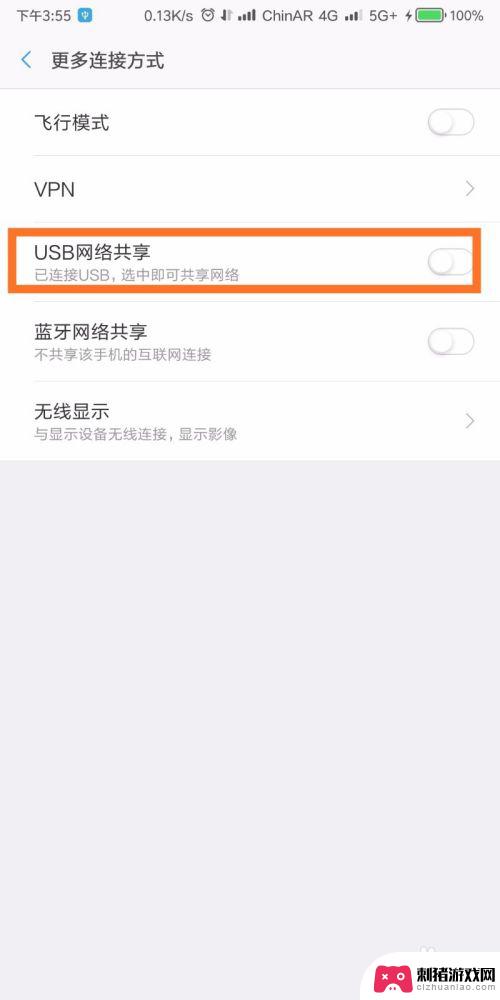
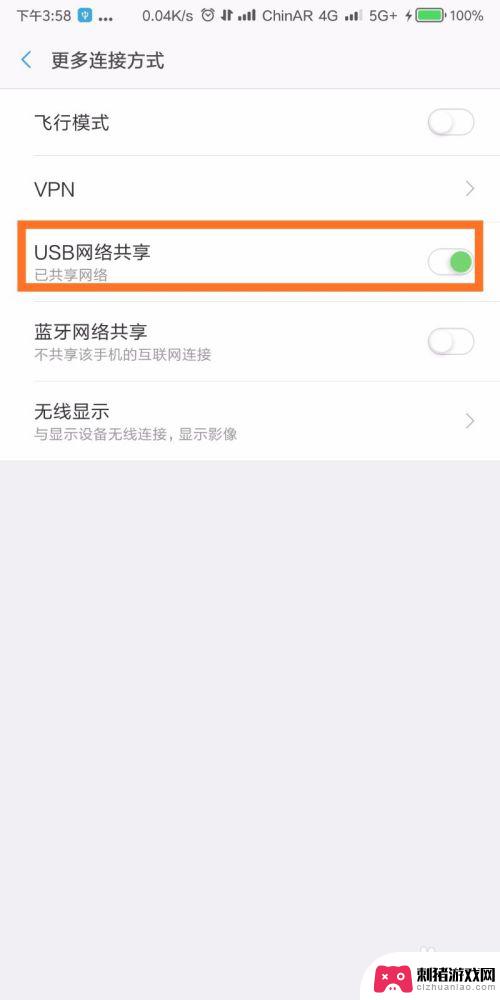
4.最后,看一下电脑联网图标的对比。就能够知道是否连接成功啦!(第一张图为未联网,第二张图为联网成功)
喜欢小编,麻烦多多投票收藏支持小编,谢谢!
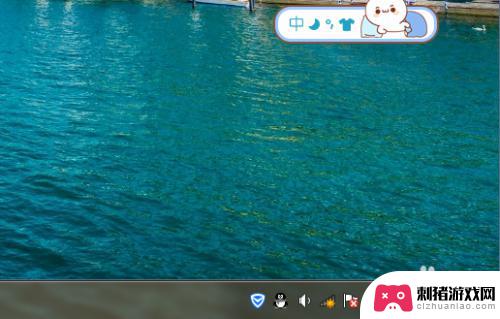

以上就是电脑手机如何共享网络的全部内容,如果您遇到相同问题,可以参考本文中介绍的步骤进行修复,希望对大家有所帮助。
相关教程
-
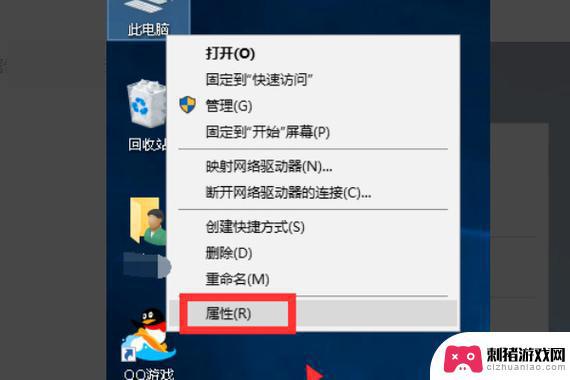 手机usb网络共享电脑没反应 苹果连接电脑没反应怎么解决
手机usb网络共享电脑没反应 苹果连接电脑没反应怎么解决近年来随着智能手机的普及,手机已经成为人们生活中不可或缺的一部分,有时我们会遇到一些问题,比如当我们尝试使用手机的USB网络共享功能连接电脑时,却发现电脑没有任何反应;又或者当...
2024-02-25 08:20
-
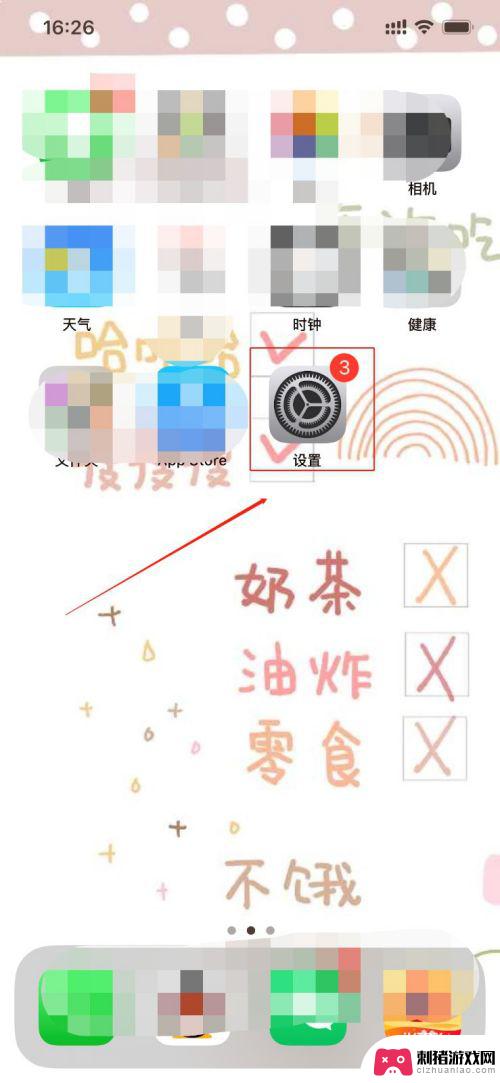 苹果手机如何与电脑联网 苹果手机通过USB连接电脑上网教程
苹果手机如何与电脑联网 苹果手机通过USB连接电脑上网教程苹果手机是一款功能强大的智能手机,其与电脑之间的联网功能更是备受用户关注,通过USB连接,苹果手机可以轻松实现与电脑的联网,使得用户能够更便捷地享受互联网的便利。苹果手机如何与...
2023-12-01 15:34
-
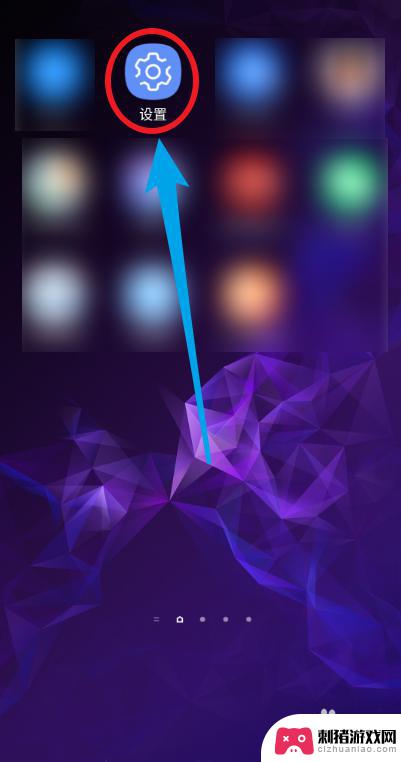 手机连上的wifi电脑怎么连 手机如何将连接的WiFi共享给电脑
手机连上的wifi电脑怎么连 手机如何将连接的WiFi共享给电脑手机已成为我们生活中不可或缺的一部分,而无线网络也是我们日常工作和娱乐的必需品,在手机连上WiFi的同时,我们有时也需要将WiFi连接共享给电脑,以便更方便地进行各种网络活动。...
2024-01-28 15:39
-
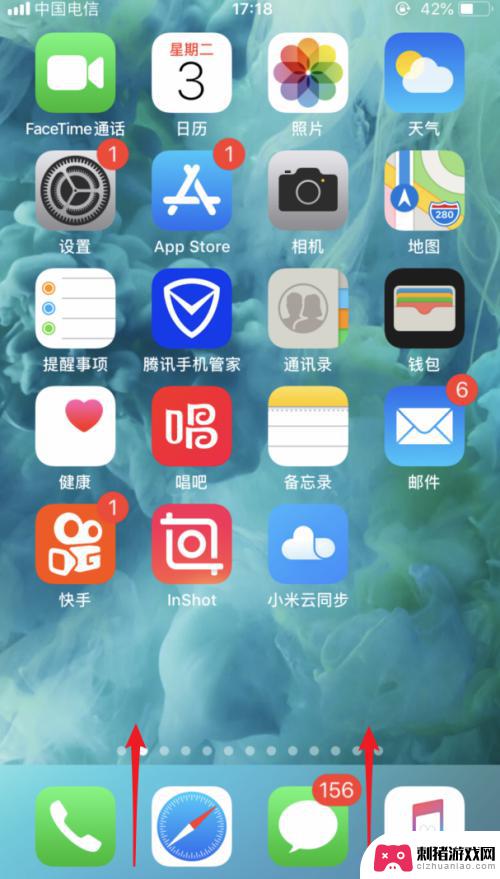 电脑用usb连接苹果手机上网 iphone如何通过usb连接电脑上网
电脑用usb连接苹果手机上网 iphone如何通过usb连接电脑上网在现代社会中电脑和手机已经成为我们生活中不可或缺的工具,当我们身处没有Wi-Fi信号的地方时,我们可能会遇到无法上网的困扰。幸运的是我们可以通过使用USB连接苹果手机来解决这个...
2024-01-13 11:37
-
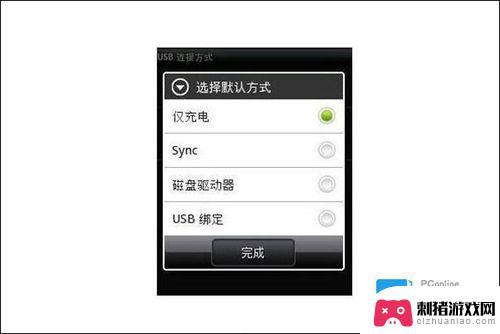 手机插电脑上没有usb反应怎么办 手机USB连接电脑没有反应怎么解决
手机插电脑上没有usb反应怎么办 手机USB连接电脑没有反应怎么解决当我们需要将手机与电脑连接时,有时会遇到手机插电脑上没有USB反应的情况,这种问题可能会让我们感到困惑和烦恼。不必担心因为手机USB连接电脑没有反应并不是一个无解的问题。在本文...
2024-01-09 10:53
-
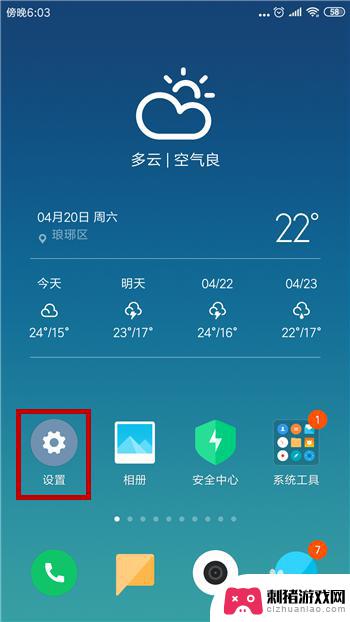 电脑怎么通过手机联网上网 电脑通过USB连接手机上网设置
电脑怎么通过手机联网上网 电脑通过USB连接手机上网设置在现代社会电脑已经成为我们生活中必不可少的工具之一,而手机也成为了人们生活中的重要组成部分,有时候我们可能会遇到电脑无法上网的情况,这时候我们就需要通过手机来帮助电脑联网上网了...
2024-02-07 17:37
-
 为什么wifi手机可以用电脑连不上网 手机和电脑连上同一个WiFi但电脑无法上网怎么办
为什么wifi手机可以用电脑连不上网 手机和电脑连上同一个WiFi但电脑无法上网怎么办随着科技的进步,无线网络已经成为我们日常生活中不可或缺的一部分,有时候我们会遇到这样的问题:手机能够连接到WiFi,而电脑却无法上网。这种情况可能让人感到困惑,不知道该如何解决...
2024-01-31 17:30
-
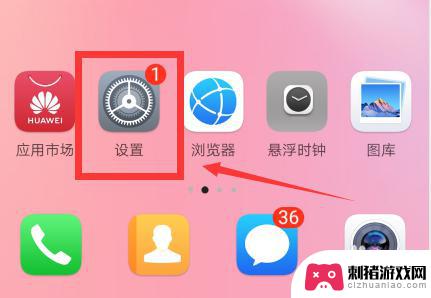 长虹电视如何分享手机热点 电视如何通过手机热点连接互联网
长虹电视如何分享手机热点 电视如何通过手机热点连接互联网现代科技的快速发展使得我们的生活越来越依赖互联网,而电视作为家居娱乐的重要角色也不例外,不过有时候我们可能会遇到一些无法通过传统网络连接电视的情况,比如在旅途中或是没有家庭网...
2024-01-01 09:42
-
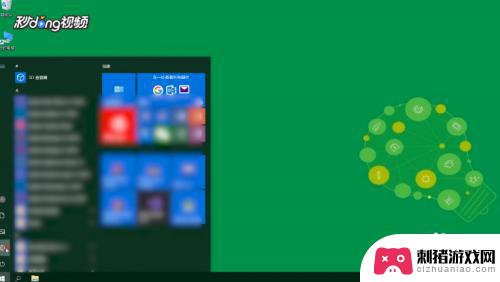 笔记本怎么开wifi热点给手机用 电脑如何设置WiFi热点给手机使用
笔记本怎么开wifi热点给手机用 电脑如何设置WiFi热点给手机使用在现代社会中笔记本电脑已经成为我们日常生活中不可或缺的工具之一,而随着智能手机的普及,我们经常需要在手机上使用网络,但有时候无法连接到WiFi网络。这时候我们可以通过将笔记本电...
2024-02-23 13:16
-
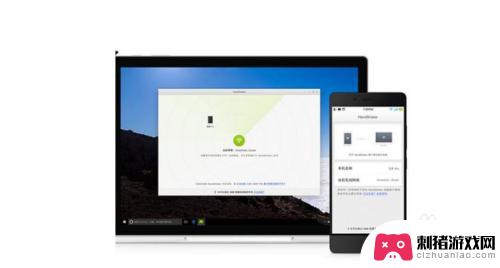 如何发手机相册图片到电脑 怎么通过USB连接将手机照片传输到电脑上
如何发手机相册图片到电脑 怎么通过USB连接将手机照片传输到电脑上随着智能手机的普及,我们常常拍摄大量珍贵的照片,但是手机的存储空间有限,我们需要将这些照片传输到电脑上进行备份和管理,如何通过USB连接将手机照片传输到电脑上呢?这是许多人都面...
2024-02-24 12:31
热门教程
MORE+








